Présentation
Un nom d'hôte est simplement le nom que porte un serveur sur un réseau. Définir un nom d'hôte unique est un excellent moyen de trouver et d'identifier rapidement différents serveurs sur votre réseau.
Il existe trois types de noms d'hôte.
- Le statique nom d'hôte est le plus important, et il est stocké dans le /etc/hostname dossier. Ce nom d'hôte est utilisé parmi les machines pour identifier un serveur particulier.
- Le joli nom d'hôte a obtenu son nom parce qu'il permet plus de caractères et de ponctuation. C'est plus convivial, mais comme il utilise des caractères non standard, il n'est pas autorisé pour le code machine. Le joli nom d'hôte est stocké dans /etc/machine-info répertoire.
- Le transitoire nom d'hôte est celui maintenu dans le noyau Linux. Il est dynamique, ce qui signifie qu'il sera perdu après un redémarrage. Cette approche peut être utile si vous avez une tâche mineure nécessitant un nom d'hôte temporaire, mais vous ne voulez pas risquer d'apporter une modification permanente qui pourrait prêter à confusion.
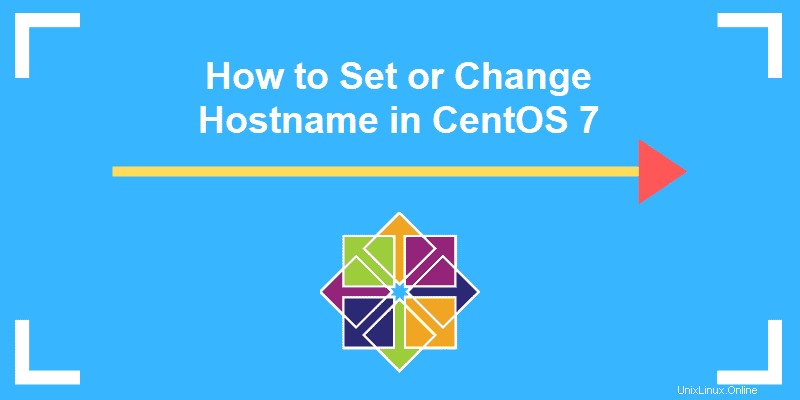
Prérequis
- Serveur exécutant CentOS 7
- Accès à un compte utilisateur avec des privilèges root
- Fenêtre Terminal (Menu > Applications > Utilitaires > Terminal)
- Un éditeur de texte, comme Vim
Comment changer le nom d'hôte Centos
Étape 1 :Vérifier le nom d'hôte existant
Avant de commencer, il est conseillé de vérifier quel est votre nom d'hôte actuel. Tapez la commande suivante dans la console pour le savoir :
hostnamectlLa sortie doit renvoyer le nom d'hôte statique , ainsi qu'une liste d'autres informations sur votre configuration réseau et votre système d'exploitation.
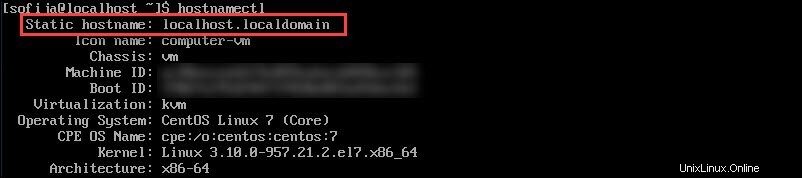
Étape 2 :Définir un nouveau nom d'hôte statique
Comme CentOS 7 n'autorise que les noms de domaine complets (FQDN), revérifiez le nom d'hôte que vous prévoyez d'utiliser.
Les valeurs acceptables incluent :
- Lettres minuscules a àz
- Nombres 0 à 9
- Points et traits d'union
- Les noms d'hôte doivent être compris entre 2 et 63 personnages
- Les noms d'hôte doivent commencer et se terminer par un chiffre ou une lettre
Tapez la commande suivante dans le terminal :
hostnamectl set-hostname my.new-hostname.serverÉtape 3 :Vérifiez le nom d'hôte
Ensuite, vérifiez le nom d'hôte en utilisant à nouveau la commande suivante :
hostnamectlLa console devrait afficher le nouveau nom d'hôte.
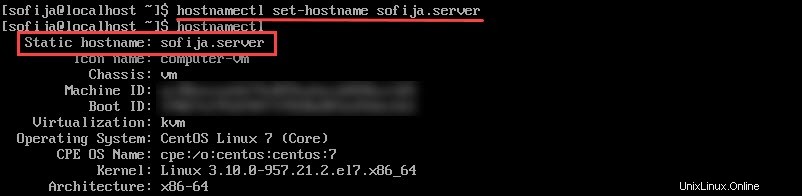
Étape 4 :Modifier le fichier /etc/hosts
Commencez par ouvrir le fichier hosts en tapant :
sudo vim /etc/hostsDans l'éditeur de texte, recherchez la ligne qui commence par 127.0.0.1 (l'adresse IP qui fait référence au système sur lequel vous travaillez). Il devrait se lire :
127.0.0.1 localhost localhost.localdomain localhost 4 localhost4.localdomain4 old.hostname
Modifiez l'entrée old.hostname à my.new-hostname.server – et épelez-le comme à l'étape 2.
Enregistrer le fichier et quittez .
Étape 5 :Redémarrez et vérifiez le nom d'hôte de la machine CentOS 7
Redémarrez votre système. Ouvrez une fenêtre de console et exécutez :
hostnamectlIl devrait afficher votre nouveau nom d'hôte.
Vous pouvez également utiliser votre éditeur de texte pour ouvrir et vérifier votre /etc/hostsfile . Votre nouveau nom d'hôte devrait toujours être répertorié.
Étape 6 (facultatif) :Utiliser un joli nom d'hôte
Pour utiliser un "joli" nom d'hôte, tapez la commande suivante :
hostnamectl set-hostname "My Boss's Hostname"Assurez-vous d'avoir les guillemets.
Une fois cette opération terminée, vérifiez le nom d'hôte :
hostnamectl statusLa console devrait renvoyer une liste d'informations. Vérifiez le statique nom d'hôte et Jolie nom d'hôte lignes - elles devraient ressembler à ceci :
Static hostname: mybossshostnamePretty hostname: My Boss's HostnameEn mettant le nom d'hôte entre guillemets, vous dites au système d'utiliser les caractères complexes à l'intérieur des guillemets comme un joli nom d'hôte.
Cela vous permet d'éviter les restrictions de caractères pour les noms d'hôtes statiques.
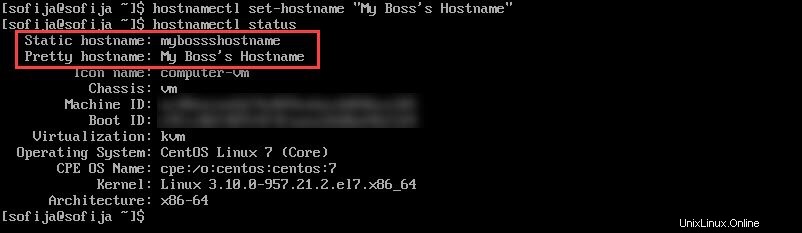
Mais vous avez toujours besoin d'un nom d'hôte FQDN pour que la machine comprenne. Heureusement, CentOS est suffisamment intelligent pour supprimer ou modifier tout caractère inacceptable et restituer automatiquement le nom d'hôte statique.
Étape 7 (facultatif) :Définition d'un nom d'hôte transitoire
Tout d'abord, ouvrez la console et tapez ce qui suit :
sudo hostnamectl -transient set-hostname temporary.hostname
Vous pouvez vérifier le nom d'hôte de la même manière que vous l'avez fait précédemment, avec le hostnamectl ou hostnamectl status commande.
Ce changement durera jusqu'à ce que vous redémarriez la machine.
Vous pouvez utiliser cette commande avec n'importe quel type de nom d'hôte (statique, joli ou transitoire) en option avec le double tiret.
Utilisez simplement le double tiret pour indiquer ce que vous voulez :
sudo hostnamectl --prettyset-hostname "Pretty Hostname"ou
sudo hostnamectl --staticset-hostname temporary.hostname